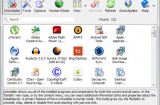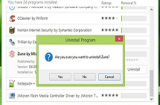Nếu bạn đang lo lắng không biết làm cách nào khắc phục máy tính không vào được mạng hãy tham khảo một vài gợi ý dưới đây của chúng tôi.
Thay đổi DNS
Biểu hiện: Nếu máy tính của bạn không vào được mạng dó lỗi DNS bạn sẽ thấy biểu hiện trên các trình duyệt như sau: Internet Explorer thông báo "Internet Explorer cannot display the webpage"; Google Chrome hiển thị báo "This webpage is not available"
 |
Sự quan trọng của internet là điều không ai có thể phủ nhận. |
Cách khắc phục: Theo mặc định sử dụng hệ thống DNS của nhà cung cấp dịch vụ để nhận diện các địa chỉ web nhập vào nhưng có những địa chỉ bị loại khỏi hệ thống DNS náy khiến người dùng không truy cập được. Vì vậy bạn cấn dùng một hệ thông DNS khác của Google là 8.8.8.8/8.8.4.4. Các bước thực hiện như sau:
Nhấn chuột phải vào biểu tượng Internet dưới góc phải màn hình-> Open Network and Sharing Center-> Change adapter settings->click chuột phải lên biểu tượng card mạng đang dùng để kết nối internet (Local Area Connection với mạng dây và Wireless Network Connection với Wifi)->chọn Properties->kích đúp chuột vào Internet Protocol Version 4 trong danh sách "The connection users the following items"->"Use the following DNS server address->nhập địa chỉ DNS chính vào ô "Preferred DNS server"
Sử dụng lệnh Ping
Đây là cách mà người sử dụng internet rất hay sử dụng bởi nó khá đơn giản. Các bước thực hiện như sau: vào menu Start, gõ Command Propt, tiếp đó nhập lệnh Ping của 1 trang web nào đó, ví dụ như Ping Google.com hoặc Ping Genk.vn. Với lệnh này, các gói dữ liệu sẽ được gửi đến máy chủ của website đó và nhận tín hiệu phản hồi. Trong trường hợp bạn thấy tín hiệu phản hồi cùng độ trễ thì có nghĩa mạng internet của bạn đang hoạt động bình thường. Còn nếu bạn không nhận được tín hiệu phản hồi, tức là bạn không thể vào trang web đó.
Kiểm tra Modem và Router
Nếu bạn không thể kết nối được internet, rất có thể nguyên nhân là do nhà cung cấp dịch vụ. Để xác định, hãy kiểm tra Modem và Router. Hãy quan sát 4 đèn là: Power, Data, Lan và Link. Nếu bạn thấy đèn dữ liệu đang hoạt động (Data) không liên tục nhay sáng thì phần nhiều khả năng nguyên nhân không kết nối được internet là do nhà cung cấp dịch vụ.
 |
Nếu bạn không thể kết nối được internet, rất có thể nguyên nhân là do nhà cung cấp dịch vụ. |
Hãy thử khắc phục lỗi này bằng cách tắt đi rồi bật lại Modem bởi vì cũng giống như máy tính, đôi khi lỗi có thể khắc phục bằng cách restart. Một cách khác để thử khắc phục lỗi này là bạn hãy thử ấn vào nút hard reset trên modem, tuy nhiên, sau đó bạn sẽ phải tự cấu hình lại trang router trên máy của bạn.
Kiểm tra máy tính
Nếu có nhiều máy tính dùng chung một đường mạng, trong đó có 1 máy tính không thể vào mạng thì nhiều khả năng là do lỗi phần mềm trên máy, do virus, driver card mạng bị lỗi hoặc do trình duyệt. Để giải quyết vấn đề này, bước đầu tiên hãy tiến hành thao tác quét virus trên máy tính của bạn. Tiếp đó, hãy thử tất cả các trình duyệt trên máy để có các những cách khắc phục tốt nhất.
Sự quan trọng của internet là điều không ai có thể phủ nhận. Vì vậy, nắm được một chút kiến thức về cách khắc phục máy tính không vào được mạng sẽ giúp ích bạn rất nhiều khi làm việc cũng như giải trí đó!
Thiết lập sai tài khoản
Biểu tượng kết nối Internet ở dưới góc phải màn hình có dấu chấm than hoặc dấu x màu đỏ báo hiệu không có kết nối Internet. Tuy nhiên, dấu hiệu trên cũng chưa hẳn là do thiết lập sai mà còn có thể do một số nguyên nhân khác, như dây mạng bị đứt, cổng mạng hay modem bị hư. Song, bạn cần truy cập vào trang quản lý modem để biết rõ nguyên nhân.
Thông thường, trang thiết lập modem có địa chỉ là 192.168.1.1, username/password đăng nhập là Admin/Admin (hoặc admin/admin, root/admin, admin/root…). Sau khi đăng nhập thành công, bạn chú ý thông tin tại trường State, nếu thông báo Disconnect tức là tài khoản thiết lập chưa chính xác. Lúc này, hãy khai báo lại tài khoản đường truyền cho modem là được (tài khoản này khác tài khoản truy cập vào trang quản lý modem và thường được khai báo trong hợp đồng khi đăng ký Internet).
Nếu chưa có thông tin tài khoản Internet, bạn có thể gọi điện đến tổng đài nhà mạng nhờ hỗ trợ. Ghi chú, theo kinh nghiệm thực tế, bạn nên hỏi nhân viên kỹ thuật thông tin tên tài khoản và mật mã ngay khi họ vừa đến lắp đặt Internet. Trước khi thiết lập lại tài khoản như trên, bạn cũng cần gắn lại các đầu dây mạng cho chắc chắn.